該当記事
[ 2009年05月06日 ]
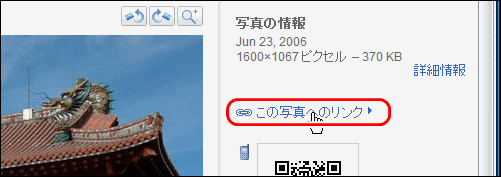
Picasaウェブ アルバムにある写真やアルバムへのリンクを、自分のホームページやブログに貼り付けることができます。また、ウェブ アルバムを、Flash のスライドショーとして埋め込むことができます…
[ 2009年05月06日 ]
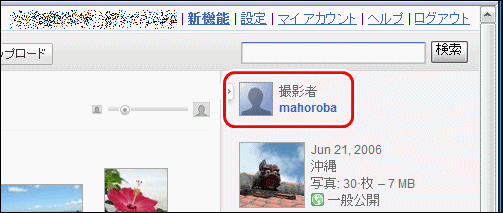
プロフィール写真が登録していないと、撮影者のところが味気ない表示になっています。そこに自分の顔写真を登録する方法を説明します。
[ 2009年05月06日 ]
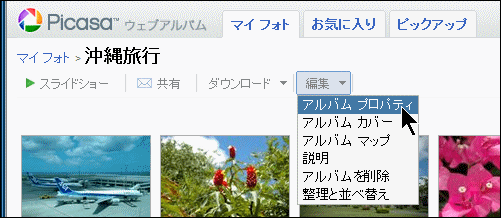
アルバム情報の編集、アルバムの表紙の写真の設定、撮影場所の設定を説明します。
[ 2009年05月06日 ]
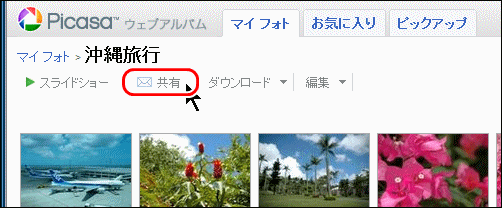
Picasaウェブアルバムには、公開と非公開の選択ができ、非公開のものは、特定のアドレスを教えた人にだけ見てもらうことができます。そのために、招待メールを出す方法を説明します。
[ 2009年05月06日 ]
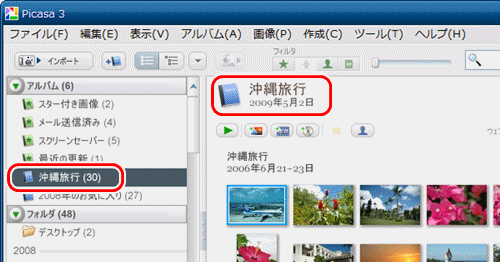
アルバムをインターネット上で公開するために、写真のデータをサーバーに送ります(アップロード)。
[ 2009年05月06日 ]
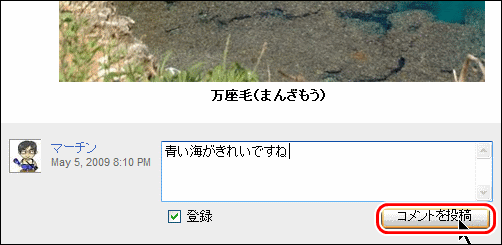
公開されている写真に対しては、誰でもコメントを書き込むことができます。ただし、Google アカウントを取得し、ログインしている必要があります。
[ 2009年05月06日 ]
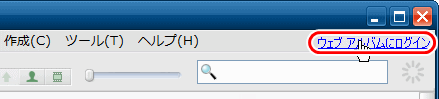
写真にコメントを投稿したり、アルバムや動画をインターネット上で公開するには、Google(グーグル) のアカウントが必要になります。無料で取得でき、Google が提供する他のサービスも利用できるよ…
[ 2009年05月06日 ]
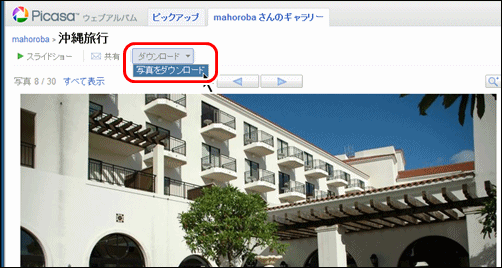
作成者が許可していれば、Picasaウェブアルバムの写真は自分のパソコンに取り込む(ダウンロード)ことができます。
[ 2009年05月06日 ]
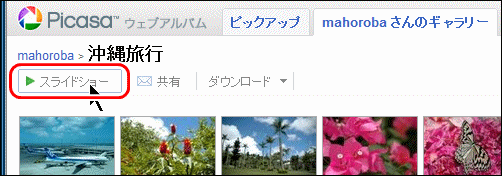
手動で写真を表示する他に、写真を順次切り替えながら表示する「スライドショー」や 地図上に写真を配置する「マップ表示」について説明します。
[ 2009年05月06日 ]
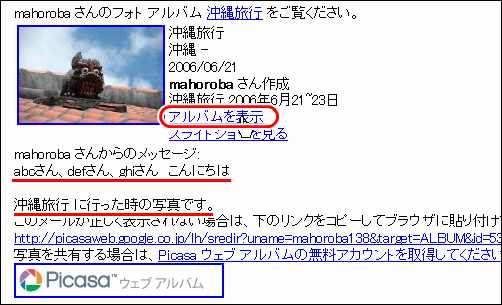
Picasaウェブアルバムの開き方と、もっとも基本的な操作を説明します。
[ 2009年05月03日 ]

複数の写真を切り貼りして、1枚の写真を作ることができます。インデックス代わりや、アルバムの表紙に使うことができます。
[ 2009年05月03日 ]
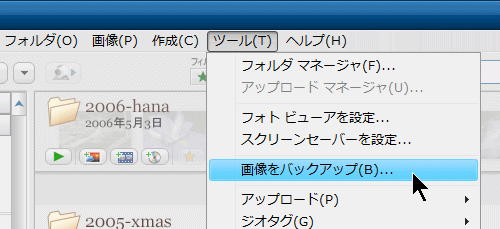
CDやDVD、あるいはハードディスクに、画像データのバックアップを取る方法を説明します。
[ 2009年05月03日 ]
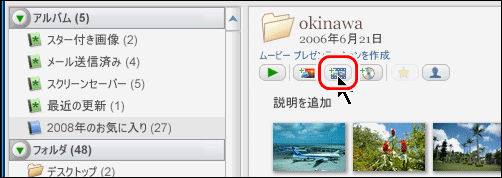
写真、動画、音楽を結合してムービー(BGM付きスライドショー)を作成し、動画ファイルに変換します。YouTube に直接アップロードして、友だちと共有することもできます。
[ 2009年04月26日 ]
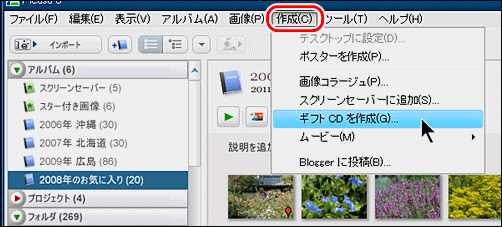
簡単な操作で、複数の写真をCDまたはDVDに焼いて、友達に渡したり自分のバックアップ代わりにしたりすることができます。
[ 2009年04月26日 ]
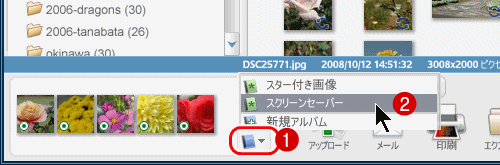
マウスやキーボードをしばらく操作しなかった時に画面に表示される「スクリーンセーバー」を、自分で作ったPicasa(ピカサ) のアルバムから簡単に作成することができます。複数の写真を自動的に切り替える…
[ 2009年04月26日 ]
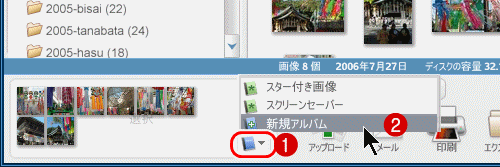
フォルダ内の写真から、好きな写真だけを選んでアルバムを作ることができます。アルバム作成は、スクリーンセーバー、ギフトCD、写真コラージュ、ムービー、ウェブアルバムを作成する前に実行します。
[ 2009年04月26日 ]
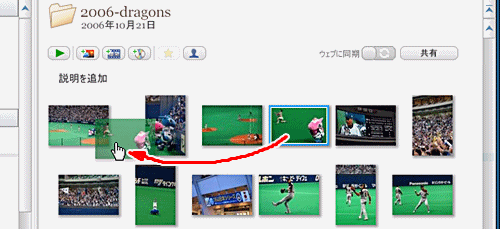
不要なファイルを削除したり、フォルダの間で画像を移動したり、1つのフォルダ内の画像を2つに分けたりする、フォルダの整理の仕方を説明します。
[ 2009年04月26日 ]
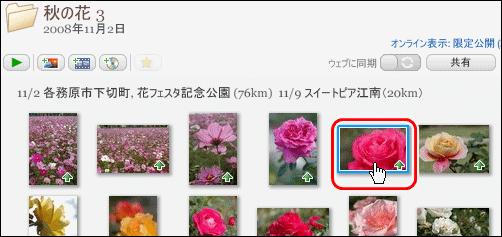
自分で撮った写真を、デスクトップの背景に使うことができます。
[ 2009年04月25日 ]
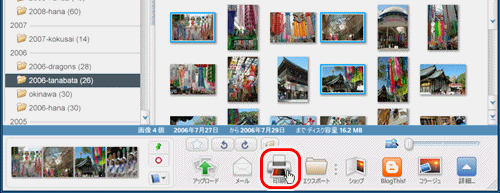
ピカサで表示される写真を、プリンタで印刷する方法を説明します。ピカサ3からは、写真につけられた説明文も印刷できるようになりました。
[ 2009年04月25日 ]
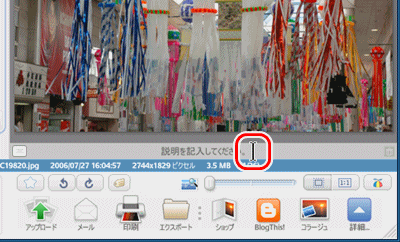
写真やフォルダに、説明をつけることができます。説明は、スライドショーで表示したり、写真といっしょに印刷することもできます。
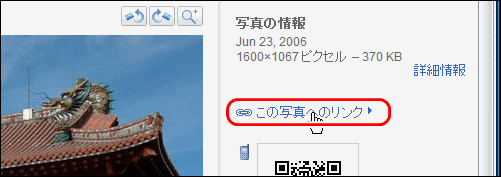 Picasaウェブ アルバムにある写真やアルバムへのリンクを、自分のホームページやブログに貼り付けることができます。また、ウェブ アルバムを、Flash のスライドショーとして埋め込むことができます…
Picasaウェブ アルバムにある写真やアルバムへのリンクを、自分のホームページやブログに貼り付けることができます。また、ウェブ アルバムを、Flash のスライドショーとして埋め込むことができます…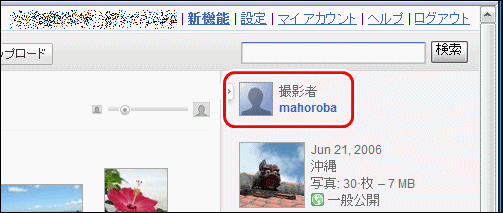 プロフィール写真が登録していないと、撮影者のところが味気ない表示になっています。そこに自分の顔写真を登録する方法を説明します。
プロフィール写真が登録していないと、撮影者のところが味気ない表示になっています。そこに自分の顔写真を登録する方法を説明します。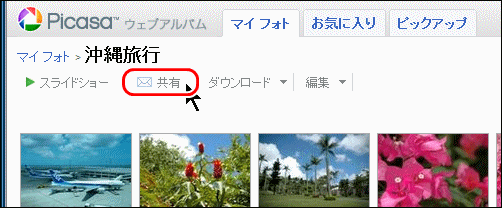 Picasaウェブアルバムには、公開と非公開の選択ができ、非公開のものは、特定のアドレスを教えた人にだけ見てもらうことができます。そのために、招待メールを出す方法を説明します。
Picasaウェブアルバムには、公開と非公開の選択ができ、非公開のものは、特定のアドレスを教えた人にだけ見てもらうことができます。そのために、招待メールを出す方法を説明します。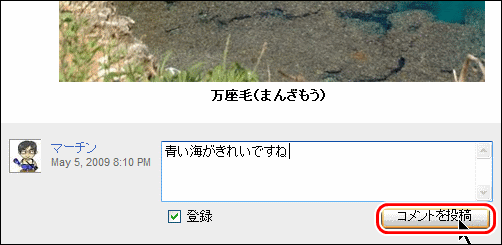 公開されている写真に対しては、誰でもコメントを書き込むことができます。ただし、Google アカウントを取得し、ログインしている必要があります。
公開されている写真に対しては、誰でもコメントを書き込むことができます。ただし、Google アカウントを取得し、ログインしている必要があります。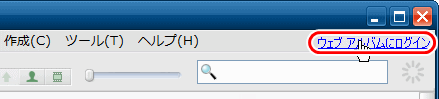 写真にコメントを投稿したり、アルバムや動画をインターネット上で公開するには、Google(グーグル) のアカウントが必要になります。無料で取得でき、Google が提供する他のサービスも利用できるよ…
写真にコメントを投稿したり、アルバムや動画をインターネット上で公開するには、Google(グーグル) のアカウントが必要になります。無料で取得でき、Google が提供する他のサービスも利用できるよ…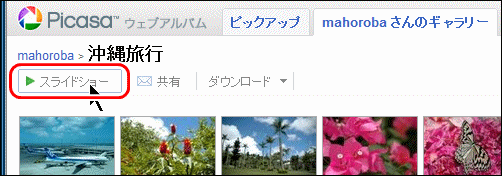 手動で写真を表示する他に、写真を順次切り替えながら表示する「スライドショー」や 地図上に写真を配置する「マップ表示」について説明します。
手動で写真を表示する他に、写真を順次切り替えながら表示する「スライドショー」や 地図上に写真を配置する「マップ表示」について説明します。 複数の写真を切り貼りして、1枚の写真を作ることができます。インデックス代わりや、アルバムの表紙に使うことができます。
複数の写真を切り貼りして、1枚の写真を作ることができます。インデックス代わりや、アルバムの表紙に使うことができます。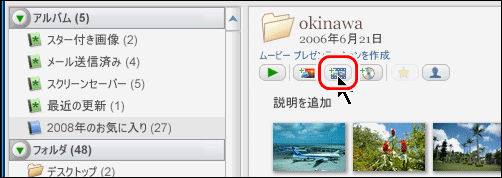 写真、動画、音楽を結合してムービー(BGM付きスライドショー)を作成し、動画ファイルに変換します。YouTube に直接アップロードして、友だちと共有することもできます。
写真、動画、音楽を結合してムービー(BGM付きスライドショー)を作成し、動画ファイルに変換します。YouTube に直接アップロードして、友だちと共有することもできます。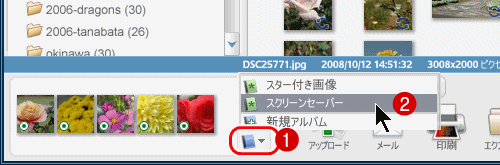 マウスやキーボードをしばらく操作しなかった時に画面に表示される「スクリーンセーバー」を、自分で作ったPicasa(ピカサ) のアルバムから簡単に作成することができます。複数の写真を自動的に切り替える…
マウスやキーボードをしばらく操作しなかった時に画面に表示される「スクリーンセーバー」を、自分で作ったPicasa(ピカサ) のアルバムから簡単に作成することができます。複数の写真を自動的に切り替える…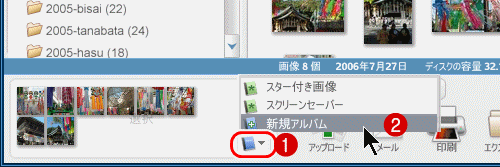 フォルダ内の写真から、好きな写真だけを選んでアルバムを作ることができます。アルバム作成は、スクリーンセーバー、ギフトCD、写真コラージュ、ムービー、ウェブアルバムを作成する前に実行します。
フォルダ内の写真から、好きな写真だけを選んでアルバムを作ることができます。アルバム作成は、スクリーンセーバー、ギフトCD、写真コラージュ、ムービー、ウェブアルバムを作成する前に実行します。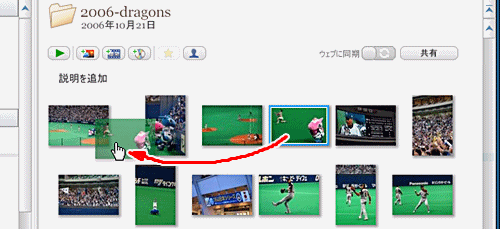 不要なファイルを削除したり、フォルダの間で画像を移動したり、1つのフォルダ内の画像を2つに分けたりする、フォルダの整理の仕方を説明します。
不要なファイルを削除したり、フォルダの間で画像を移動したり、1つのフォルダ内の画像を2つに分けたりする、フォルダの整理の仕方を説明します。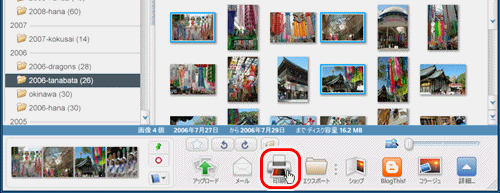 ピカサで表示される写真を、プリンタで印刷する方法を説明します。ピカサ3からは、写真につけられた説明文も印刷できるようになりました。
ピカサで表示される写真を、プリンタで印刷する方法を説明します。ピカサ3からは、写真につけられた説明文も印刷できるようになりました。
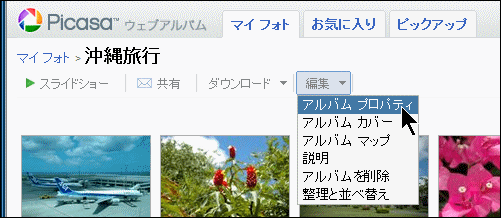 アルバム情報の編集、アルバムの表紙の写真の設定、撮影場所の設定を説明します。
アルバム情報の編集、アルバムの表紙の写真の設定、撮影場所の設定を説明します。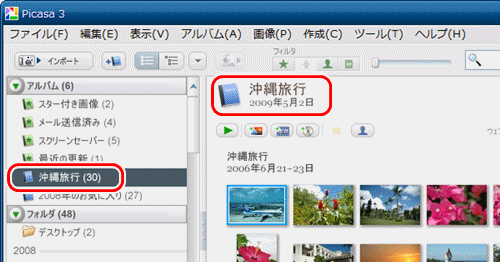 アルバムをインターネット上で公開するために、写真のデータをサーバーに送ります(アップロード)。
アルバムをインターネット上で公開するために、写真のデータをサーバーに送ります(アップロード)。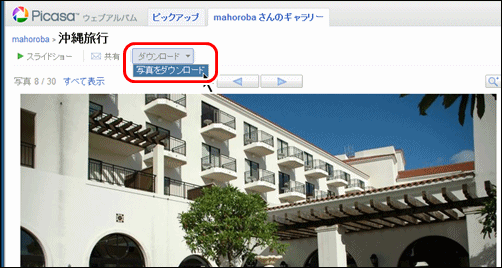 作成者が許可していれば、Picasaウェブアルバムの写真は自分のパソコンに取り込む(ダウンロード)ことができます。
作成者が許可していれば、Picasaウェブアルバムの写真は自分のパソコンに取り込む(ダウンロード)ことができます。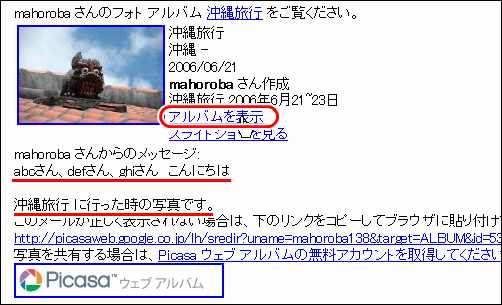 Picasaウェブアルバムの開き方と、もっとも基本的な操作を説明します。
Picasaウェブアルバムの開き方と、もっとも基本的な操作を説明します。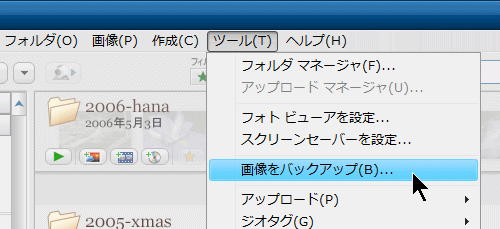 CDやDVD、あるいはハードディスクに、画像データのバックアップを取る方法を説明します。
CDやDVD、あるいはハードディスクに、画像データのバックアップを取る方法を説明します。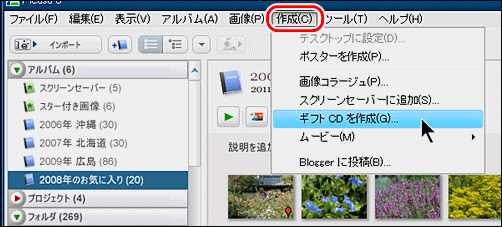 簡単な操作で、複数の写真をCDまたはDVDに焼いて、友達に渡したり自分のバックアップ代わりにしたりすることができます。
簡単な操作で、複数の写真をCDまたはDVDに焼いて、友達に渡したり自分のバックアップ代わりにしたりすることができます。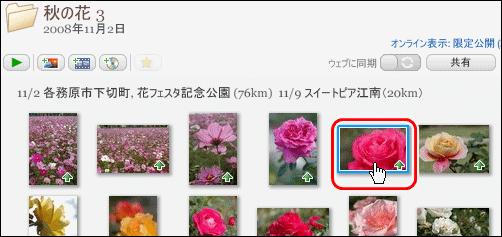 自分で撮った写真を、デスクトップの背景に使うことができます。
自分で撮った写真を、デスクトップの背景に使うことができます。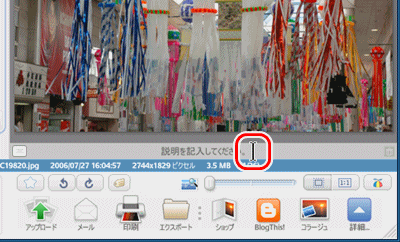 写真やフォルダに、説明をつけることができます。説明は、スライドショーで表示したり、写真といっしょに印刷することもできます。
写真やフォルダに、説明をつけることができます。説明は、スライドショーで表示したり、写真といっしょに印刷することもできます。
